Релевантный контент
-
- 1. 10 Полезных советов: как читать больше на iPad в 2025 году
- 2. Как легко поделиться PDF-файлом на iPhone или iPad
- 3. 3 шага для чтения закладок в формате PDF на вашем iPhone или iPad
- 4. Простая инструкция для подписи документов на iPhone
- 5. 5 лучших приложений для редактирования PDF на iPad и iPhone
- 6. Как Копировать Текст из PDF на Android
Вы наверняка знаете, что ваши PDF документы могут быть прочитаны на вашем устройстве iPad, но знаете ли вы, что вы также можете загрузить PDF с iPad? PDF - это очень популярный формат документов; он понадобится практически каждому пользователю iPad при ежедневном использовании их iPad-устройства. Несколько веб-сайтов предлагают ручную загрузку или учебник PDF. Если есть PDF-файл, который вы найдете на веб-сайте, в Dropbox, или который был отправлен вам в виде вложения через Почту, и вы задаетесь вопросом, как вы можете использовать iPad для загрузки PDF, то пусть ваши мысли будут спокойными, так как вы прочитаете об этом далее. Приложение iBooks на iPad может быть использовано для сохранения электронных книг в формате PDF с таких веб-сайтов, как Open Library. Кроме того, вы можете скачать и сохранить все, что угодно,- от программ курсов колледжа и банковских выписок до договоров аренды и отсканированных документов. Не сложно сказать, что ваш iPad может являться портативной системой для управления документами!
Вот как скачать PDF на iPad:
- Откройте на вашем iPad PDF-документ. Это можно сделать, получив доступ к PDF-документу на веб-сайте в браузере Safari, открыв PDF-файл в Dropbox или как вложение в Почте, или в нескольких других примерах.
- Если вы открыли документ PDF в браузере Safari, нажмите один раз на него, и в верхней части экрана появится панель. Нажмите на Открыть в iBooks.
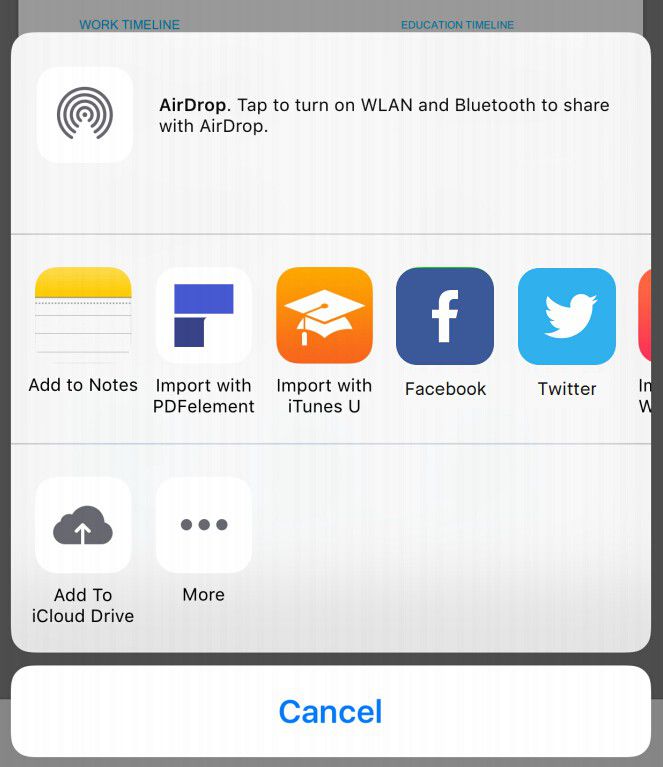
- После того, как вы откроете документ PDF в Почте, нажмите кнопку со стрелкой и нажмите «Открыть в iBooks».
- Вы найдете PDF-файл на полке в iBooks. Чтобы его открыть, нажмите на файл (он все еще может находиться в процессе загрузки на вашем iPad).
Советы. Обратите внимание на следующие советы:
- Это почти такие же шаги, чтобы загрузить PDF-файлы на iPhone. Это относится к нескольким моделям iPad, включая новые модели, такие как iPad air, iPad mini, iPad 3 и так далее.
- После сохранения множества PDF-файлов в iBooks может оказаться затруднительным найти место необходимых файлов PDF, особенно если у вас нет описательных заголовков к ним. Обязательно переименуйте файлы PDF в iBooks, чтобы можно было найти любой нужный вам PDF-файл.
Поздравляем! Вы загрузили сейчас PDF-документ на свой iPad и сохранили его в приложении iBooks. Он останется там, пока вы его не удалите. Теперь, когда вы знаете, как загружать PDF-книги на iPad и скачивать PDF на iPad, продолжайте и начинайте скачивать те PDF-файлы, которые ранее вы не могли загрузить, но на этот раз с легкостью!


